和Win7/Win8.1一样,Win10的管理员账户Administrator是默认隐藏和关闭的,因为该账户权限极高,被不法分子利用后存在极大风险。所以不会把该用户的登陆位置放在明显的地方,但如果你想在某些特殊情况下使用该账户,就需要手动将其开启,并且最好在使用之后及时关闭。那么,win10如何登陆administrator账户?针对此问题,本文就为大家图文介绍win10启动管理员账户的方法。有兴趣的朋友们可以了解下。
方法很简单,具体如下:
1、在Cortana搜索栏输入CMD,并“以管理员身份运行”
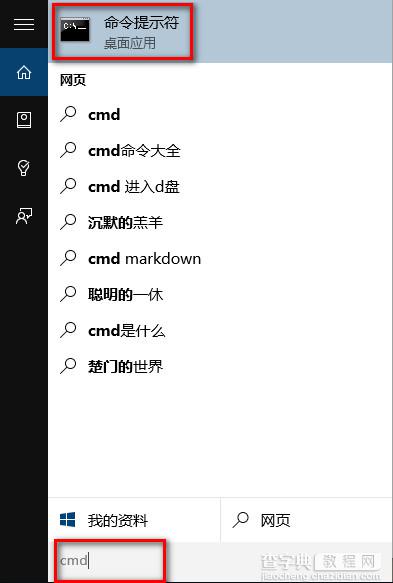
2、在命令提示符中输入如下命令后回车:
net user administrator /active:yes
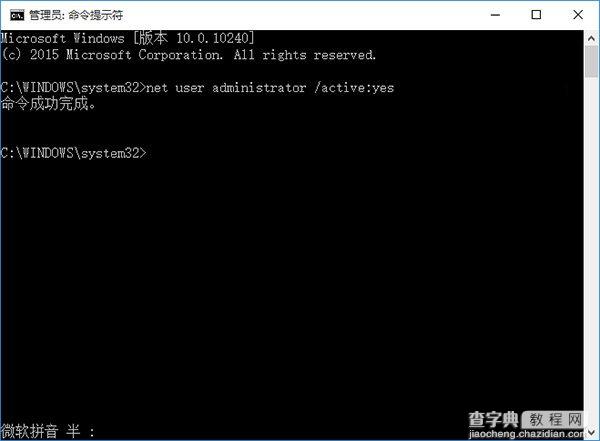
3、此时管理员账户已开启,在开始菜单点击用户头像就可以看到切换选项
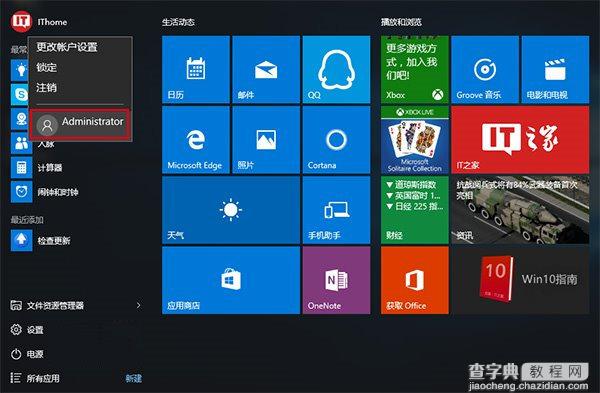
4、点击Administrator后,会切换到登录画面,此时点击登录即可.
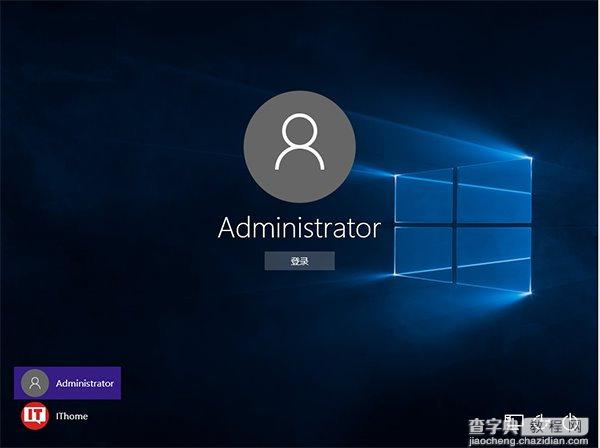
5、初次进入该账户,同样需要等待应用设置
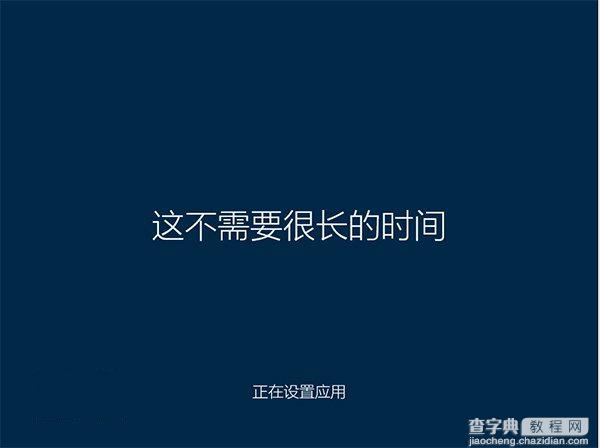
进入桌面后,你可以在最高权限下工作,UAC不会开启,但此时Windows应用无法运行。完成必要的工作后,请及时注销该账户登录,并且在回到普通账户后再次关闭Administrator账户。具体方法如下:
1、再次以管理员身份运行命令提示符
2、输入以下命令后回车:
net user administrator /active:no
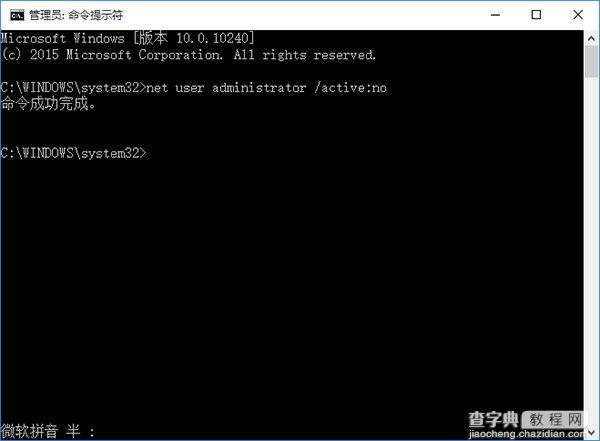
此时管理员账户被关闭。若要再次开启,反复执行上述过程即可。
以上就是查字典教程网小编为大家带来的win10启动管理员账户的方法,希望可以帮助到大家,大家如果还有疑问的话,可以给我们留言哦。我们会尽自己所能的为大家解答。谢谢大家一如既往的支持。
【win10如何登陆administrator账户?win10启动管理员账户方法介绍】相关文章:
★ Win10一周年怎么安装?Win10一周年更新正式版安装方法大全
★ win10如何取消开机账户登录界面?win10取消开机账户登录界面的方法
★ Win10预装应用卸载不了怎么办?Win10预装应用无法卸载的解决方法
★ win10系统打不开wlan怎么办?win10无法启动wlan解决方法
★ win10系统总是自动弹出事件查看器怎么办 win10电脑自动弹出事件查看器的解决方法
★ Win10系统如何清理猎豹浏览器缓存?Windows10清理猎豹浏览器缓存的两种方法
★ Win7如何取消开机启动项?win7取消开机启动项的方法
★ Win10回收站大小怎么设置?Win10设置回收站大小的方法
